El traductor nativo del iPhone no me convencía y acabo de cambiarlo por otro que funciona mucho mejor. Así puedes hacerlo tú
Publicado el 09/07/2025 por Diario Tecnología Artículo original
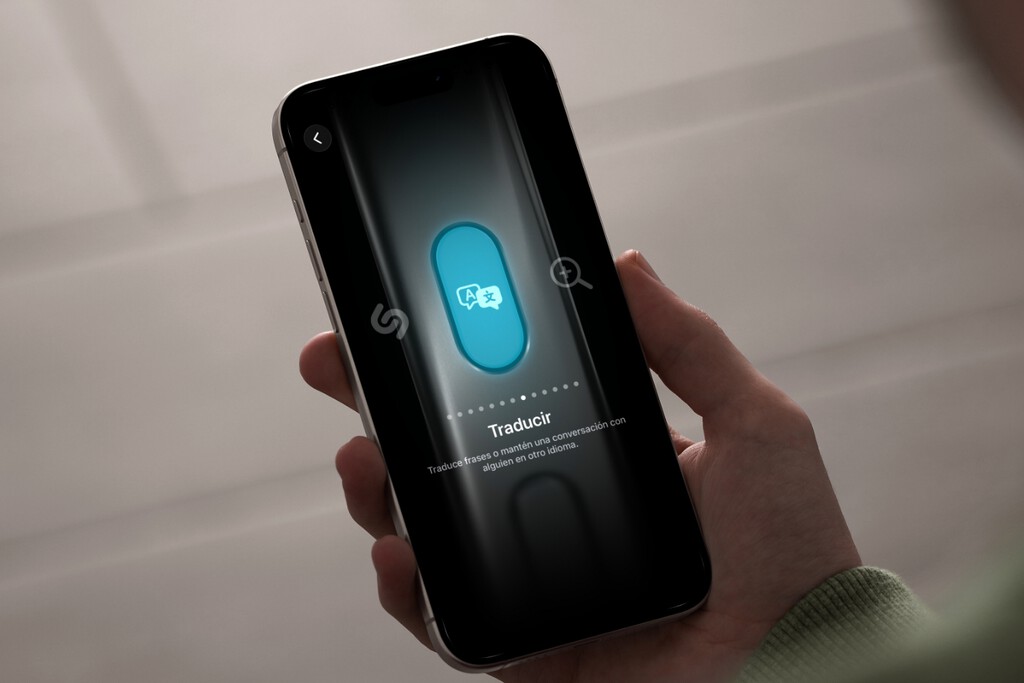
Cuando Apple lanzó iOS 18.4, muchos nos quedamos en que Apple Intelligence ya funcionaba en español, pero Apple añadió otras novedades en relación a elegir nuevas apps como predeterminadas. Y entre ellas está el traductor, algo en lo que no he caído hasta ahora.
Si tienes tu iPhone actualizado a esa versión o a iOS 18.5, que es la más reciente, vas a poder utilizar por defecto otros traductores aparte del nativo de Apple. Un traductor que en general no es malo, pero que se queda muy atrás de opciones más avanzadas como Google Translate o DeeepL.
Así se puede cambiar el traductor por defecto del iPhone
Siempre he sido fiel a Google Translate, aun consciente de sus limitaciones. Sin embargo, en los últimos meses estoy leyendo cada vez más documentos en otros idiomas, desde el inglés hasta el chino. En ese primero me defiendo, pero ya imaginarás que en el segundo me cuesta (y mucho). De ahí que el descubrimiento de DeepL haya sido mi salvación.
DeepL no tiene capacidad de traducir de tantos idiomas como el de Google, pero sí lo he percibido mucho más certero en los pocos que yo necesito. No traduce tan de forma literal, sino que trata de adaptar el contexto para no encontrarnos expresiones que en castellano suenen raro.
En cualquier caso, es posible configurar cualquier traductor como predeterminado de iOS siguiendo estos pasos:
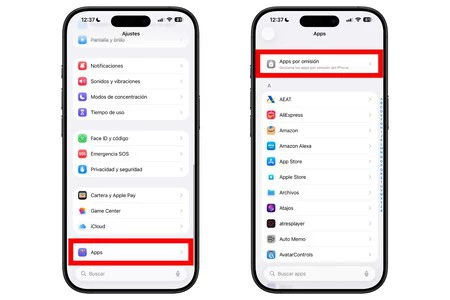
- Abre Ajustes en el iPhone.
- Ve al apartado Apps (está al final del todo).
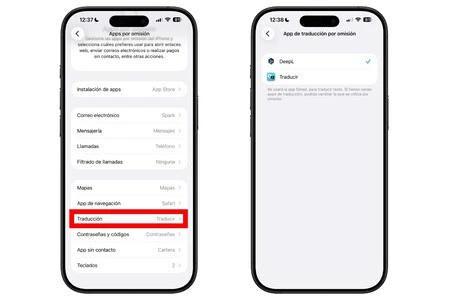
- Entra en Apps por omisión.
- Entra en Traducción.
- Selecciona la app de traducción que quieras usar por defecto.
Cabe señalar que deberás tener al menos dos apps de traducción instaladas para que aparezcan estas opciones. Y es que en el momento de eliminar alguna de ellas, sea la que está por defecto o no, dejarán de ser seleccionables.
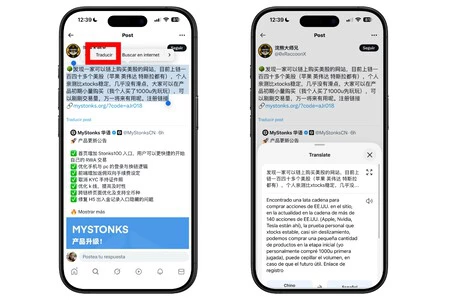
Una vez establecido el traductor predeterminado, este será accesible de múltiples formas. La más habitual es la de seleccionar un texto y elegir Traducir entre las opciones que aparecerán. La primera vez que lo hagas se te informará que vas a usar otra app que no es la nativa, pero solamente debes darle a Continuar y ya a partir de ese momento se seleccionará siempre el otro traductor.
Bonus track: llévalo al botón de acción
Si tienes un iPhone 15 Pro o cualquier otro modelo posterior (salvo el iPhone 16e), tendrás un botón de acción que puede servir también para traducir. Por defecto es el nativo de Apple el que se ofrece y da igual que no sea el configurado previamente, ya que será ese el que aparezca.
Sin embargo, hay una forma de configurar otro traductor para este botón de acción: crear un atajo simple desde la app Atajos (valga la redundancia), aunque no te hará falta ni siquiera abrir esa app.
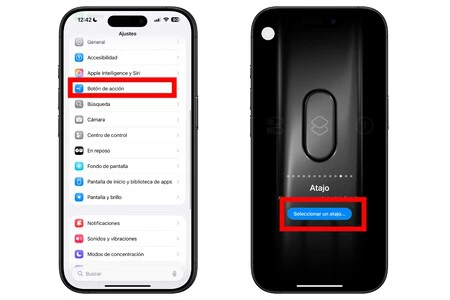
- Abre Ajustes en el iPhone.
- Ve a Botón de acción.
- Busca la opción Atajos y pulsa en Seleccionar un atajo.
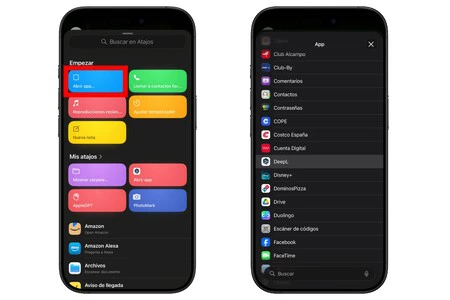
- Selecciona la opción Abrir app.
- Elige la aplicación de traducción que quieras usar.
¡Y listo! Una vez hagas esto y pulses el botón se abrirá el traductor que hayas configurado. No será igual que si fuese el nativo, el cual se abre en una pequeña ventana en la parte superior, pero a fin de cuentas te dará acceso rápido a las funciones si es lo que necesitas.
En Applesfera | Nuevo iOS 26: novedades, cuándo sale, iPhone compatibles y toda la información sobre la nueva actualización
En Applesfera | Los 40 mejores juegos para iPhone: gratis, de pago e incluidos en Apple Arcade
utm_campaign=09_Jul_2025"> Álvaro García M. .

